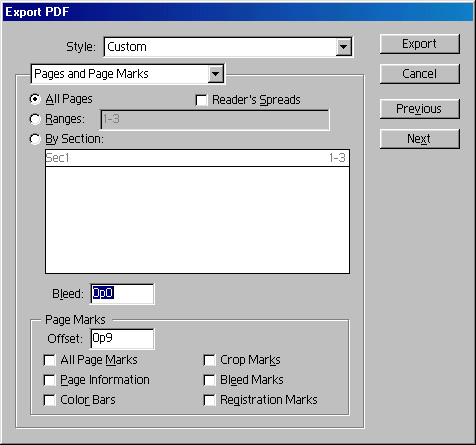
 Tweet
Tweet
 lose belly fat quickly
lose belly fat quickly BPoster.net
Главная страница сайта.
BPoster.net
Главная страница сайта.
 FACEBOOK.
FACEBOOK.назад | содержание | вперед
Страницы и метки
Фильтр экспорта в формат PDF позволяет выбрать только ту часть документа InDesign, которую вы хотите экспортировать. Она задается путем ввода либо диапазона страниц, либо имен разделов. Эти и другие параметры задаются в разделе
Pages and Page Marks (рис. 17.11) диалогового окна Export PDF.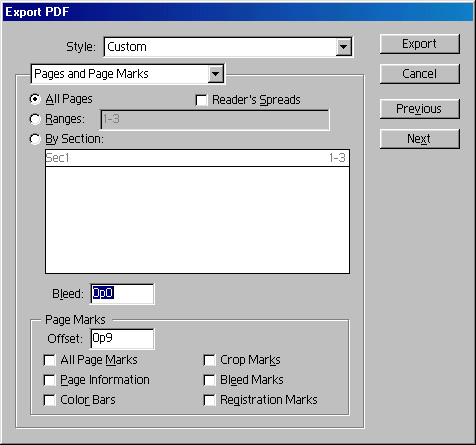
Рис. 17.11.
Раздел Pages and Page Marks диалогового окна Export PDFПо умолчанию документ экспортируется целиком, что соответствует положению
All Pages переключателя, находящегося в верхней части диалогового окна. Если установить флажок Reader's Spreads, то в PDF-документе окажутся не отдельные страницы публикации, а развороты. Флажок действует только в том случае, если документ рассчитан на оборотную печать (в диалоговом окне Document Setup установлен флажок Facing Pages).В положении переключателя
Ranges становится доступным соседнее поле ввода. В него через запятую можно ввести номера экспортируемых страниц или их диапазонов. Например, при вводе 1-6,8,12- будут экспортированы страницы: с первой по шестую, восьмая и с двенадцатой до конца документа.Если в документе определено несколько разделов, то их можно экспортировать в формат PDF выборочно. Для этого следует перевести переключатель в положение
By Section. В расположенном ниже списке разделов щелчком кнопкой мыши выделите только требующиеся разделы. Смежные разделы можно выбрать щелчком на первом и последнем разделах при нажатой клавише <Shift>. Для выделения несмежных разделов удерживайте нажатой клавишу <Ctrl>.Поле
Bleed и элементы управления области Page Marks используются только при подготовке документа для типографской печати. Они задают соответственно выступ для печати навыпуск и простановку типографских меток. Подробное обсуждение этих установок отложим до главы 19.назад | содержание | вперед